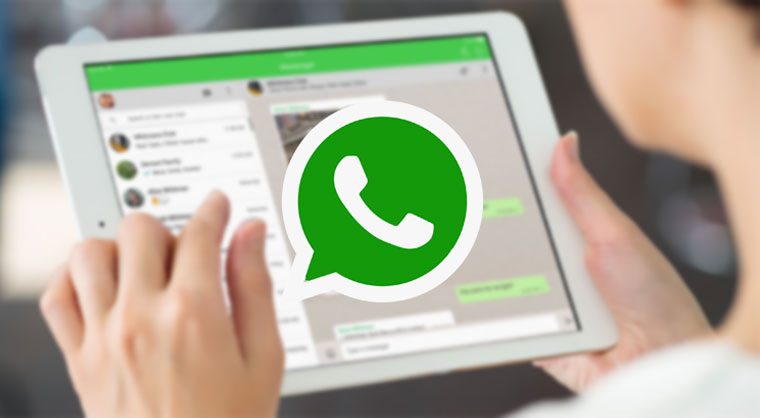Automatsko zakretanje zaslona na tabletu ne radi
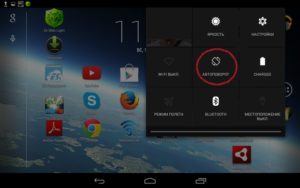 Većina gadgeta opremljena je funkcijom "Automatsko rotiranje", koja mijenja orijentaciju zaslona (pejzaž ili portret) ovisno o položaju uređaja. Automatsko zakretanje vrlo je zgodno za one korisnike koji više vole čitati e-knjige ili gledati videozapise na tabletu. Ponekad korisnici tablet uređaja imaju problem - automatsko zakretanje prestaje raditi. Zašto se to događa i kako to mogu popraviti?
Većina gadgeta opremljena je funkcijom "Automatsko rotiranje", koja mijenja orijentaciju zaslona (pejzaž ili portret) ovisno o položaju uređaja. Automatsko zakretanje vrlo je zgodno za one korisnike koji više vole čitati e-knjige ili gledati videozapise na tabletu. Ponekad korisnici tablet uređaja imaju problem - automatsko zakretanje prestaje raditi. Zašto se to događa i kako to mogu popraviti?
Sadržaj članka
Zašto automatsko zakretanje zaslona na tabletu ne radi?
Kada se otkrije problem s automatskim rotiranjem, mnogi korisnici ne znaju koji je razlog i kako ga riješiti. Zapravo, nema ništa loše, samo trebate saznati razlog deaktivacije ove funkcije. Može postojati nekoliko razloga koji mogu utjecati na rad automatskog zakretanja:
- softverski kvar;
- neuspjeh postavki;
- problemi s G-senzorom (u slučaju fizičkog oštećenja);
- prisutnost virusa.
Svaki od razloga je lako ukloniti sami.
Što učiniti ako automatsko zakretanje zaslona prestane raditi
Ako je automatsko zakretanje prestalo raditi na vašem uređaju, prvo provjerite je li funkcija aktivirana u postavkama. Ako je sve uključeno, ali ova funkcija i dalje ne radi, trebali biste provjeriti tablet na viruse, a zatim ga ponovno pokrenuti.Uostalom, prisutnost virusa ili određenih aplikacija može uzrokovati te probleme.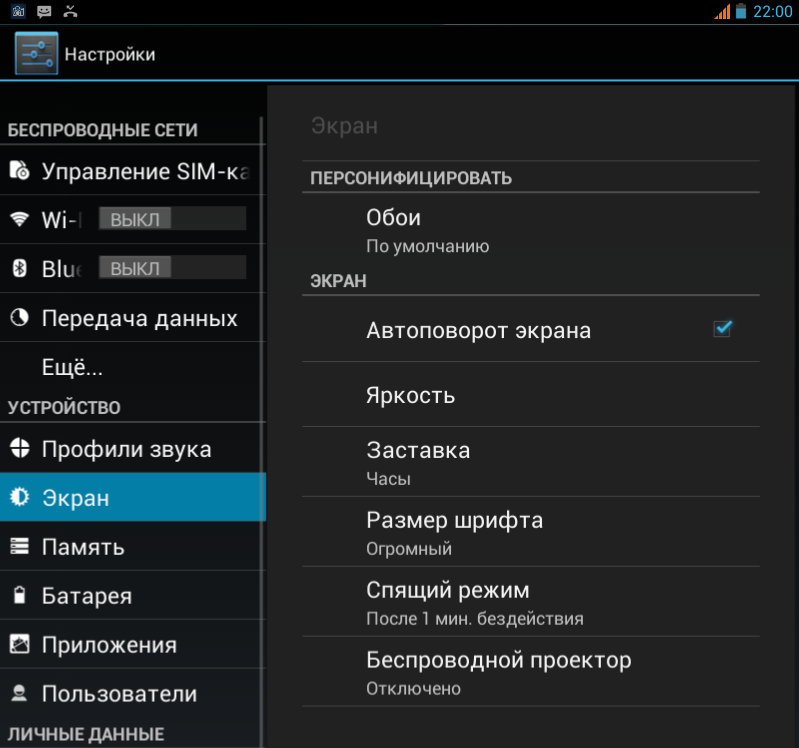
Ako redovno ponovno pokretanje ne dovede do pozitivnih rezultata, izvršite duboko ponovno pokretanje. Isključite uređaj, izvadite bateriju na najmanje 15 minuta i ponovno ga uključite. Provjera rada automatskog zakretanja.
Uzrok kvara također može biti kvar G-senzora, koji određuje kut i brzinu rotacije elektroničkog uređaja u prostoru. Da biste to popravili, morate otići u inženjerski izbornik i kalibrirati žiroskopski senzor. Da biste to učinili, idite na "Postavke", odaberite "Pristupačnost", "Senzor ubrzanja" i pokrenite "Kalibracija mjerača ubrzanja". Tijekom ovog postupka morate pristati na sve ponude, a sam uređaj mora biti na ravnoj površini.
Važno! Ako koristite inženjerski izbornik, prvo morate proučiti relevantne informacije za određeni uređaj, jer ako to učinite neispravno, može doći do kvara softvera.
Postoje i posebne aplikacije pomoću kojih možete testirati i kalibrirati ovu funkciju na tabletu.
Ako ova funkcija ne radi, postoji mogućnost kvara softvera na vašem uređaju. Da biste riješili ovaj problem, trebate bljeskati tablet. Da biste to učinili, idite na "Postavke", odaberite "O tabletu" i ažurirajte sustav. Nakon pretraživanja, sustav će se automatski ažurirati, osim ako, naravno, ne postoji novija verzija.
Ako vam, nakon svih vaših pokušaja da riješite problem, auto-rotacija i dalje ne radi, trebali biste se vratiti na tvorničke postavke. U glavnom izborniku tableta odaberite “Postavke”, zatim “Sigurnosna kopija i reset” i kliknite “Poništi postavke”.Ova radnja će dovesti do brisanja svih podataka koji se nalaze na tabletu. Nakon što je resetiranje završeno, trebate provjeriti funkcionalnost automatskog zakretanja.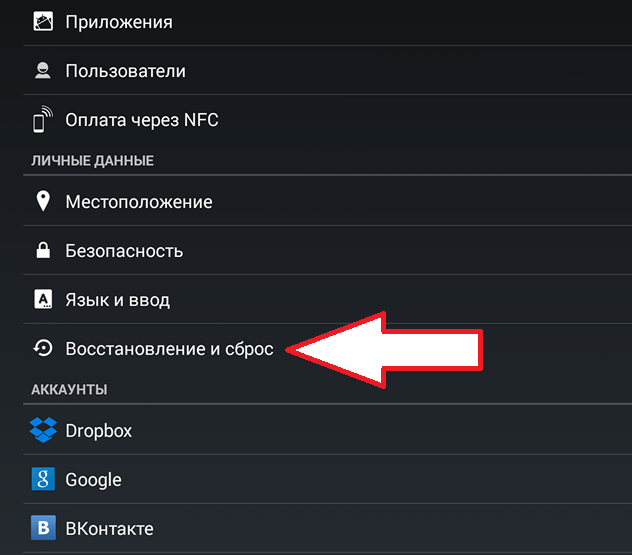
Važno! Nakon resetiranja na tvorničke postavke provjerite je li automatsko zakretanje na vašem uređaju aktivirano ili ne.
Ako ste poduzeli sve gore navedene korake za rješavanje ovog problema, a problem s automatskim rotiranjem ne daje pozitivne rezultate, trebate kontaktirati specijaliziranog tehničara koji će otkriti uzrok i riješiti ga.
Kako omogućiti ili onemogućiti automatsko rotiranje
Na većini tablet računala, Auto Rotate je inicijalno omogućen prema zadanim postavkama. Ali ako ga želite onemogućiti, onda to možete učiniti ručno: idite na "Postavke", odaberite stavku "Zaslon" i deaktivirajte podstavku "Automatsko rotiranje zaslona". Iste korake morate slijediti ako želite koristiti ovu funkciju.
Ako je na vaš uređaj spojena tipkovnica, ovu funkciju možete aktivirati kombinacijom tipki Win – O.